Comment éteindre une machine Linux à l'aide d'un terminal
-
Syntaxe de la commande
shutdownsous Linux -
Arrêter le système en utilisant
shutdown -
Arrêter le système après le temps spécifié avec la commande
showown - Diffusion d’un message à tous les utilisateurs avant l’arrêt
-
Redémarrer le système avec la commande
showown -
Annuler un arrêt programmé avec la commande
shudown
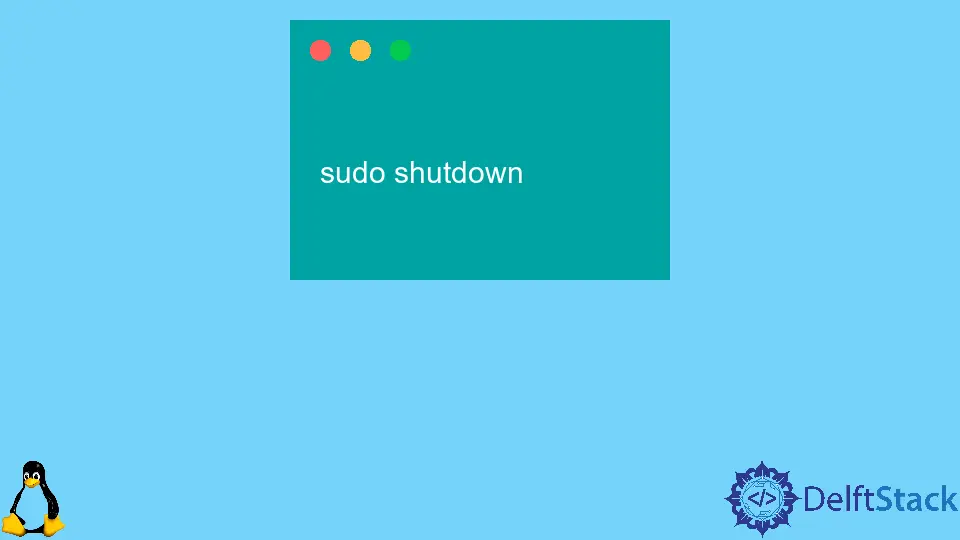
Nous utilisons la commande shutdown sous Linux pour arrêter la machine Linux qui utilise le terminal. La commande permet d’arrêter le système de manière sécurisée en notifiant tous les utilisateurs et processus connectés. Nous avons également la possibilité d’arrêter le système après un certain intervalle de temps en utilisant la commande shutdown.
Syntaxe de la commande shutdown sous Linux
shutdown [OPTIONS] [TIME] [MESSAGE]
Ici, OPTIONS représente diverses options d’arrêt comme power off (option par défaut), halt, ou reboot, TIME spécifie le temps après lequel le système doit être arrêté, et MESSAGE représente le message qui doit être diffusé à tous les utilisateurs.
Seuls les utilisateurs ayant des privilèges “sudo” peuvent exécuter la commande shutdown.
Arrêter le système en utilisant shutdown
sudo shutdown
Il arrête le système au bout d’une minute, qui est le temps d’arrêt par défaut.
Arrêter le système après le temps spécifié avec la commande showown
sudo shutdown 13:50
Il arrête le système exactement à 13h50.
Nous pouvons également spécifier les minutes d’arrêt en utilisant le format +m, où m indique les minutes d’attente avant l’arrêt.
sudo shutdown +20
Il arrête le système exactement après 20 minutes d’exécution de la commande.
Pour arrêter le système instantanément, nous utilisons +0 ou now dans le champ de temps.
sudo shutdown now
Cela permet d’arrêter le système instantanément.
Diffusion d’un message à tous les utilisateurs avant l’arrêt
Pour diffuser un message particulier à tous les utilisateurs, nous spécifions le message dans le champ message après le champ time.
sudo shutdown +20 "System Maintenance"
Il arrête le système exactement après 20 minutes d’exécution de la commande et notifie tous les utilisateurs avec le message System Maintenance.
Redémarrer le système avec la commande showown
Nous utilisons l’option -r avec la commande shutdown pour redémarrer le système.
sudo shutdown -r +20
Elle redémarre le système après 20 minutes à partir de l’heure d’exécution de la commande ci-dessus.
Annuler un arrêt programmé avec la commande shudown
Pour annuler un arrêt programmé, nous utilisons l’option -c avec la commande shutdown.
sudo shutdown -c "Postpone Shutdown for tomorrow"
Elle annule l’arrêt programmé en diffusant le message Postpone Shutdown for tomorrow à tous les utilisateurs. Nous ne pouvons pas spécifier l’heure de l’annulation de l’arrêt programmé.
Suraj Joshi is a backend software engineer at Matrice.ai.
LinkedIn